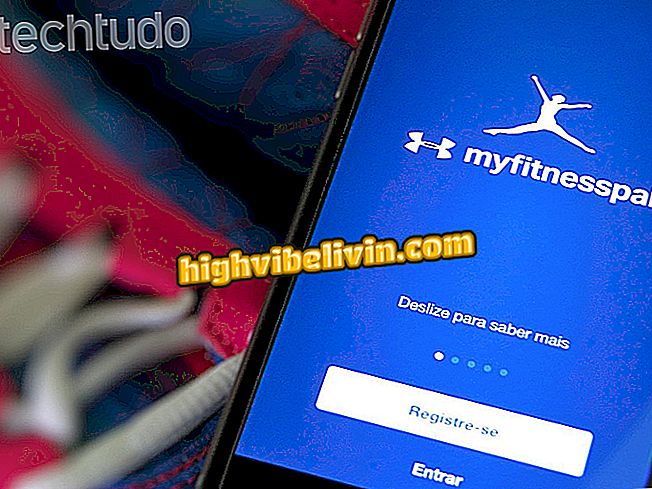Firefoxプラグインがブラウズ中に画面を分割してMessengerを保持する
Firefoxユーザーは、同じブラウザウィンドウでインターネットの閲覧とFacebook Messengerの使用を可能にする拡張機能をインストールできます。 Messenger for Facebookプラグインを使用すると、ブラウザで開いているページを閉じることなく、メッセージが到着したときにメッセージを確認できます。
OperaでWhatsApp、Facebook Messenger、Telegramを使用する方法
この拡張機能は、アドレスバーやFirefoxのオプションへのアクセスがなくてもMessengerウィンドウを二次ウィンドウとして維持します。 このようにして、会話がブラウザの左隅に表示されている間、通常は右側の画面で移動できます。 プラグインをダウンロードして使用する方法は次のとおりです。

チュートリアルでは、Firefoxをブラウズしながら、画面分割メッセンジャーを使用して会話を表示する方法を説明します。
手順1. Messenger for Facebookのダウンロードページにアクセスし、[Firefoxに追加]ボタンをクリックします。

Facebook用の拡張機能MessengerをFirefoxにダウンロードするためのアクション
ステップ2。拡張機能をインストールするには、[追加]ボタンをクリックします。

FirefoxにMessenger for Facebook拡張機能をインストールするためのオプション
ステップ3.画面の右上にあるFacebookのアイコンをクリックしてMessengerを分割画面で起動します。

Firefoxの分割画面でFacebook Messengerを起動するオプション
ステップ4.アカウントにログインして会話が表示されるのを待ちます。

FirefoxのFacebook Messengerログイン画面
ステップ5.画面の中央をクリックしてドラッグし、2つのウィンドウの比率を同じにします(画像が示すとおり)。

メッセンジャーはFirefoxの分割画面で動作します
ステップ6.「パネルを右に移動する」をクリックすると、メッセンジャーを画面の右側に配置できます。 アプリをもう一度左側に配置するには、[パネルを左側に移動する]をクリックします。

Messengerをブラウザウィンドウの左側または右側に配置する
FirefoxとGoogle Chromeの324エラーとは何ですか? フォーラムでの交換のヒント。